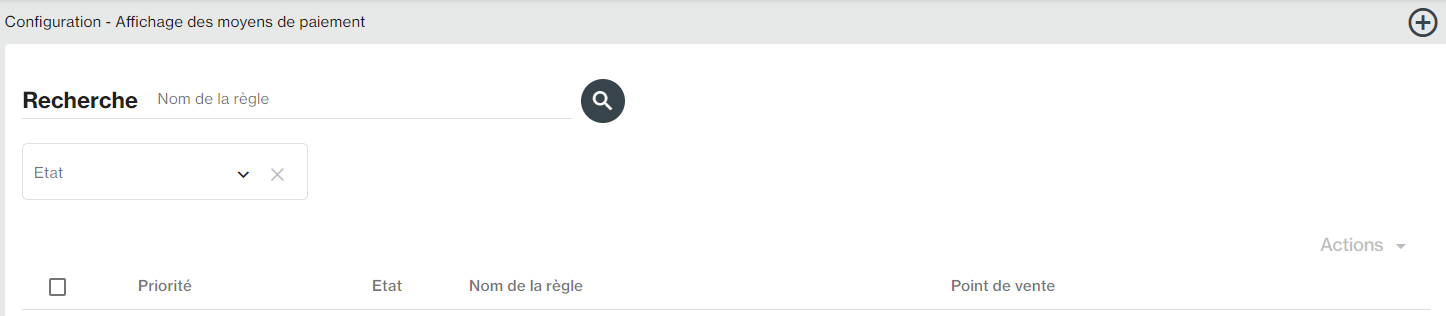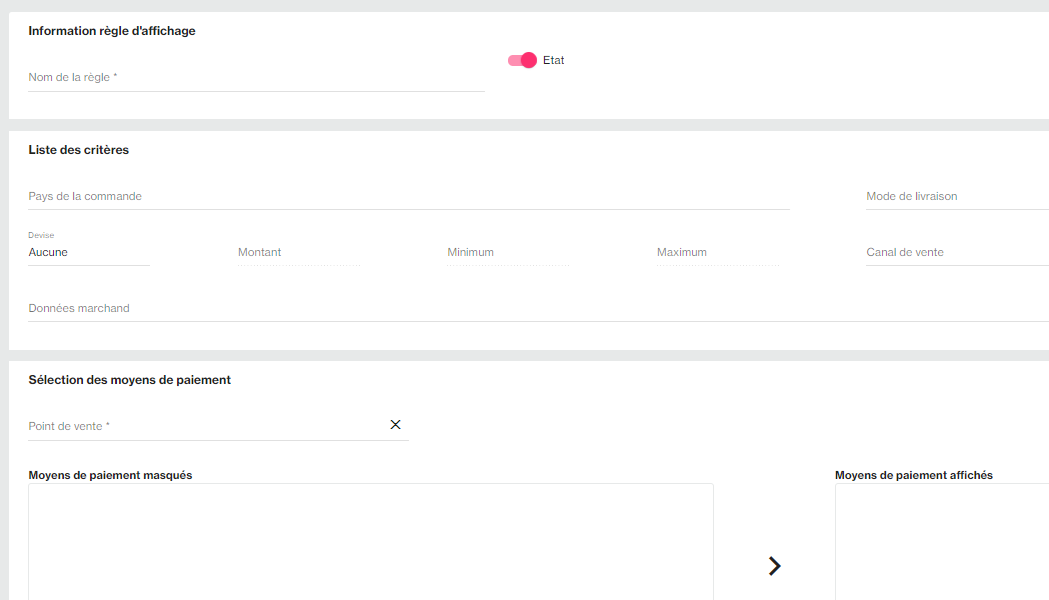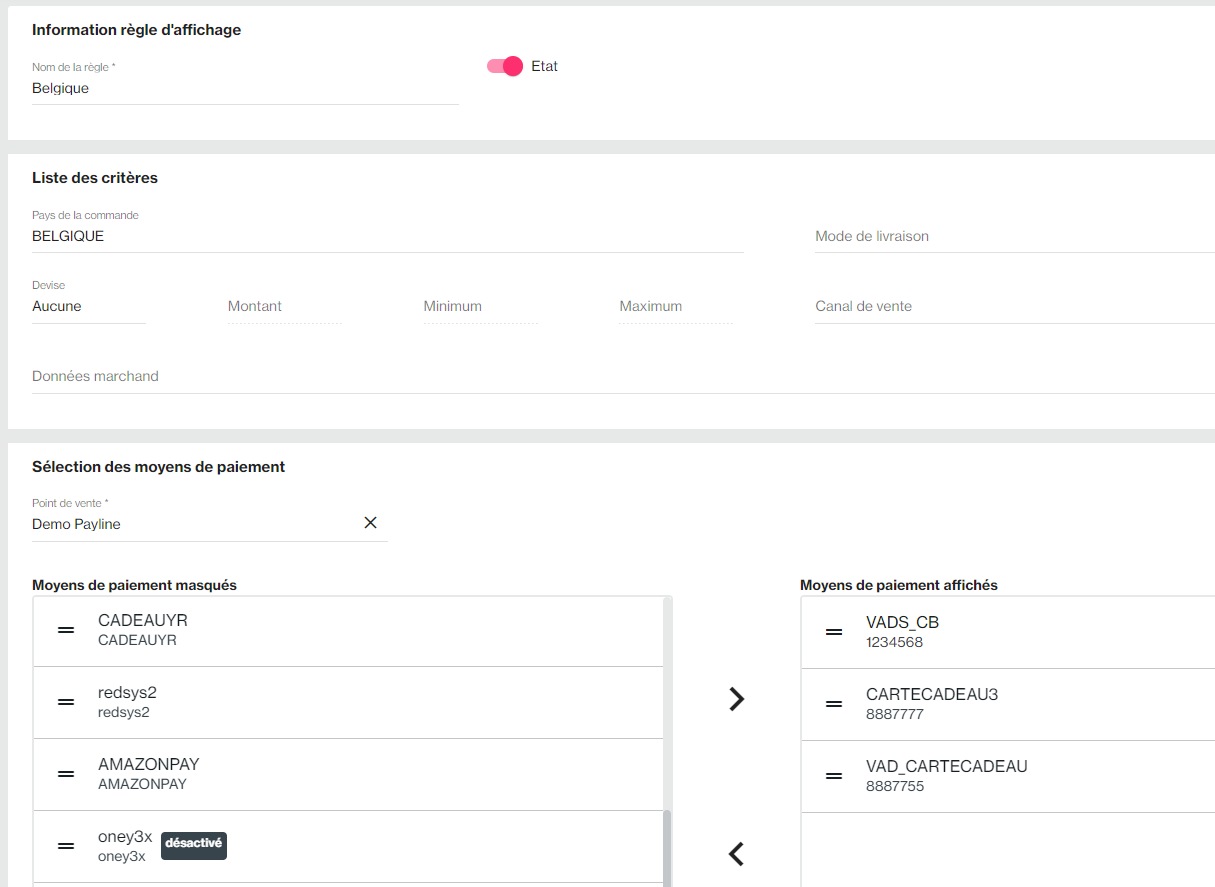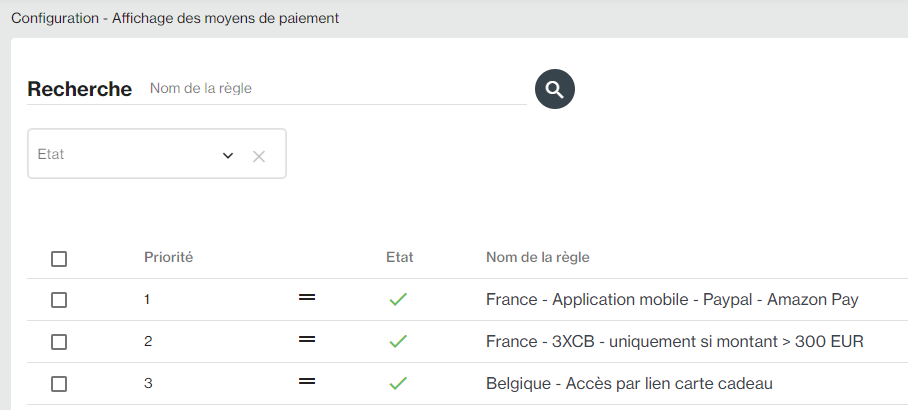Contenu
Cette fonctionnalité vous permet de gérer les moyens de paiements que vous souhaitez proposer à un acheteur ainsi que leur ordre d'affichage sur la page de paiement sans avoir à modifier votre balise selectedContractList du service doWebPayment. Cette gestion est réalisée via des règles sur les critères suivants : Exemples d'utilisation des règles d'affichage : Ces exemples sont détaillés plus bas. Notez que vous devrez toujours passer la balise selectedContractList. Elle sera la liste de repli si la transaction ne correspond à aucune règle d'affichage ou en cas de problème technique. ATTENTION : le point de vente n'est pas un critère de la règle, donc le fait de choisir un point de vente et les moyens de paiement associés n'implique pas que votre règle ne s'appliquera qu'aux demandes de paiement pour ce point de vente mais que la transaction, si elle répond aux critères de la règle, sera passée sur le ou les contrats du point de vente sélectionné. Donc, si vous avez plusieurs points de vente, il vous faut absolument passer une information permettant à la règle de ne se déclencher que pour le point de vente concerné par la demande de paiement. Pour cela, nous vous recommandons d'utiliser le critère Données marchand. Pour cela, dans les données privées (privateData) vous passerez la clé display.rule.param avec une valeur propre au point de vente concerné par la règle d'affichage. De la même manière, si vous avez plusieurs points de vente, Il n'est pas non-plus possible de faire une règle d'affichage unique qui s'appliquerait à tous les points de vente. Chaque point de vente doit avoir ses propres règles. Notez que le numéro de contrat, s'il se rapporte bien à un point de vente précis, ne peut pas être interprété par la règle pour en déduire le point de vente (limitation technique). C'est la raison pour laquelle vous devez passer une donnée identifiant le point de vente sur lequel la règle doit s'appliquer.Règles d'affichage de vos moyens de paiements
Les règles de cette fonctionnalité surcharge les choix réalisés dans la selectedContractList et contractNumber.
Mode d'emploi de la fonctionnalité
Accès à la fonctionnalité
Cette fonctionnalité a été développée via une nouvelle interface qui préfigure la prochaine version de Centre d'Administration.
Ouvrir l'écran dans le menu Configuration > Affichage des moyens de paiement :
- Sélection un écran déjà créé dans la liste ou créer un nouvel écran avec l'icone :
L'écran s'affiche
Pour accéder à cet écran, vous devez avoir l'option dans votre abonnement. Pour cela veuillez contacter votre responsable de compte ou notre équipe commerciale sales@payline.com.
Information sur les champs
| Nom de la règle | Ce champ doit impérativement être rempli. Choisissez un nom clair et parlant pour vous y retrouver facilement, sachant que c'est ce champ qu'interroge la fonction Recherche. |
| Pays de la commande | Pointe sur l'attribut country de l'objet order, qu'il vous faut donc renseigner pour pouvoir utiliser ce critère. |
| Mode de livraison | Pointe sur l'attribut deliveryMode de l'objet order. |
| Canal de vente | Pointe sur l'attribut origin de l'objet order. Vous pouvez utiliser cet élément pour faire passer une info relative au canal utilisé : appli ou web, par exemple. Ce champ est toutefois libre, donc vous pouvez l'utiliser comme vous le souhaitez. |
| Montant | Une devise doit être sélectionnée pour pouvoir utiliser ce critère. |
| Données marchand | Vous permet d'exploiter les données privées. Pour cela il vous faut utiliser la clé display.rule.param et lui attribuer la valeur souhaitée. |
| Point de vente | Sélectionnez le point de vente auquel vous souhaitez appliquer votre règle d'affichage. Les moyens de paiement actifs pour ce point de vente apparaissent alors et il ne vous reste qu'à sélectionner et ranger ceux que vous souhaitez voir proposés aux clients répondant aux critères de votre règle. |
Exemples de création d'une règle d'affichage
Moyen de paiement local
Le commerçant Marchand.com vend en France et en Belgique. Le site est le même en France qu'en Belgique mais pour le paiement le commerçant souhaite proposer à ses clients belges le moyen de paiement local Bancontact, très populaire chez eux.
Il crée alors la règle d'affichage ci-dessous et, lors de l'appel DoWebPayment, passe alors à Payline l'information order.country = BE, qui permet à Payline de proposer une page de paiement mettant en avant Bancontact.
Panier important – Paiement en plusieurs fois
Le commerçant souhaite proposer le paiement en plusieurs fois à ses clients en France, mais uniquement pour des montants supérieurs à 500 EUR. Il crée alors la règle ci-dessous qui fera qu'un moyen de paiement en plusieurs fois sera proposé en deuxième option juste après les paiements par carte.
Cas d'un commerçant ayant plusieurs points de vente
Le commerçant Marchand.com a les points de vente suivant :
- Location
- Voyage
- Bijouterie
- Ameublement
Il souhaite appliquer une règle sur Ameublement afin de ne proposer le paiement en plusieurs fois qu'à partir de 800 EUR.
Ordre d'exécution
Une fois créée, une règle d'affichage vient se positionner au bas de la liste de vos règles existantes. Vous pouvez alors la déplacer en fonction de la priorité que vous souhaitez lui donner, sachant que l'ordre d'affichage de vos règles est l'ordre d'exécution de celles-ci.